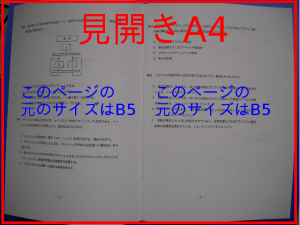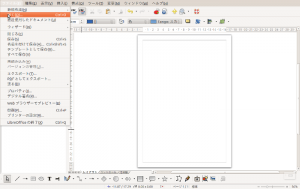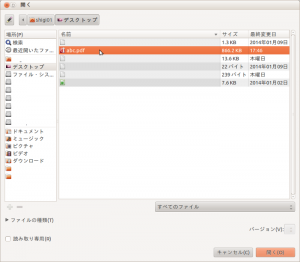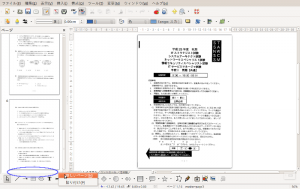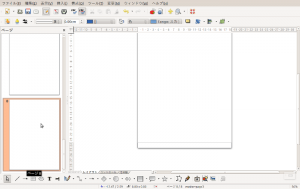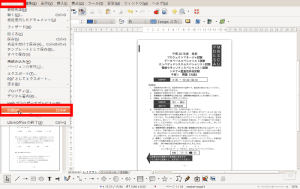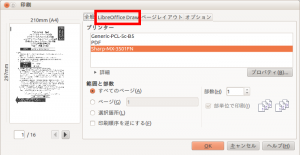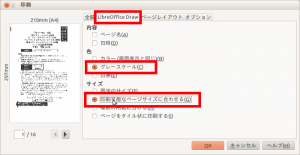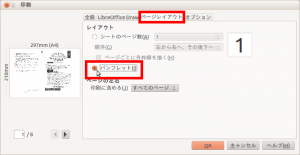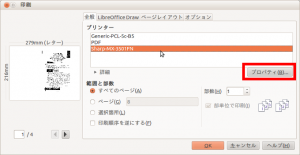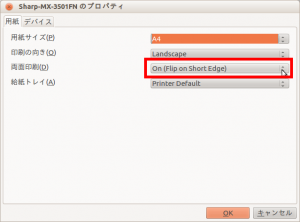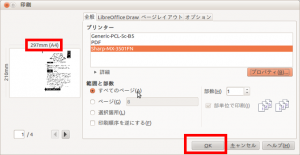PDFファイルをLibreOfficeのDrawを使い、パンフ(冊子)形式で印刷します。
UbuntuでB5のPDFファイルを冊子(見開きA4)として印刷するツールを探してみましたが、ピンと来るものがありませんでした。
しかし、よく考えてみるとデフォルトでインストールされているLibreOfficeはPDFを読み込んで編集もできることを思い出しました。それは、Drawです。Drawの印刷の設定項目内に、パンフレットというのがあります。
さっそく、使ってみました。
【前提】
- 両面印刷ができるプリンタ(今回は、SHARP MX C380P)
- PDFファイル(今回はB5で6ページ)
- LibreOfficeがインストールされている
1.DrawでPDFファイルを整える
(1)Drawを起動し、「ファイル」>「開く」
(2)すでに保存済みのPDFファイル(abc.pdf)を選択し、「開く」をクリック
(3)左側のボックス(ページ)の一番下、ページ6の下(青い楕円部内)を右クリック>「新しいページ」をクリック
ページ7が追加されます。同様にして、ページ8を追加します。
※冊子として印刷するために、総ページ数を4の倍数にしておきます。
2.Drawの印刷設定
(1)「ファイル」>「印刷」をクリック
(2)<プリンター>を選択し、「LibreOffice Draw」タブをクリック
(サイズがA4となっていますが、スクリーンショットを撮る前にプリンタプロパティでA4にしたためです。デフォルトはレターとなっていました。ここでは、気にする必要はありません。後でA4に設定します。また、プリンター名がSharp MX3501…となっていますが、MXC380Pのドライバーが無いので代用しています。)
(3)<色>「グレースケール」クリック※今回は白黒でよいので。任意
(4)「ページレイアウト」タブ>「パンフレット」をクリック
(5)「全般」タブをクリック
(6)「プロパティ」をクリック
(7)<用紙サイズ>A4、<印刷の向き>Landscape、<両面印刷>On(Flip on Short Edge)を設定し、「OK」をクリック
(8)用紙サイズがA4に変更されました。「OK」をクリックすると印刷が始まります。
※私の環境では、印刷が完了するまで3分くらいかかりました。原因は不明です。ただし、Windowsではそれほど時間は気になりませんでした。
※終了するとき「保存」するかどうかを聞いてきますが、各自で判断してください。保存する場合はpdf形式でもいいし、odg形式でもいいと思います。